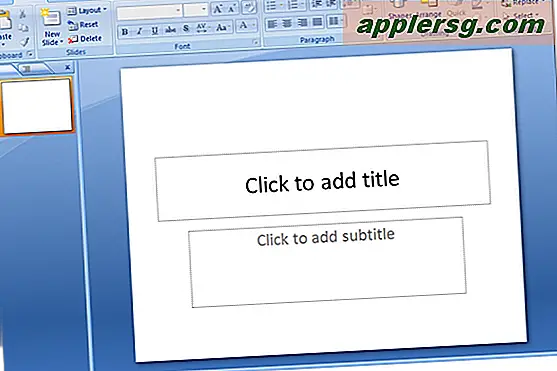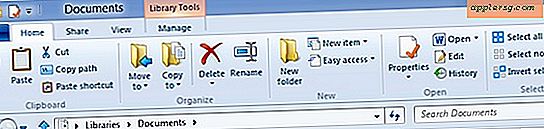Hur du använder din bärbara kamera
Objekt du behöver
Programvara för videoredigering (valfritt)
Programvara för videochatt (valfritt)
Moderna bärbara datorer har ofta inbyggda kameror för videosamtal online och andra videoinspelningar. Den exakta metoden för att aktivera och använda kameran varierar beroende på dator och kameratillverkare, men du kan börja med att hitta lämplig kameraprogramvara genom sökfunktionen på din Windows-baserade dator.
Åtkomst till kameran
Klicka på "Start" för att öppna Start-menyn och klicka i sökrutan längst ned på menyn.
Skriv "webbkamera" men tryck inte på "Enter". Titta på de föreslagna matchningarna som visas ovanför sökrutan. Om inget som "Webbkameraprogram" visas, ersätt "webbkamera" med "webbkamera" eller "kamera".
Välj kameraprogrammet som visas i sökresultaten. Detta startar kameraprogrammet och kan automatiskt slå på kameran.
Justera din bärbara dator tills kameran tar upp den bild du vill ta, till exempel ditt ansikte eller ett visst område i rummet. Du ser bilden på en förhandsgranskningsskärm på din bärbara dator, precis som på en digitalkamera. De flesta bärbara kameror försöker automatiskt fokusera på ansikten inom kamerans ram. Om den här funktionen inte är aktiverad på din kamera kan den fokusera på objektet närmast mitten av dess räckvidd, eller så kan det fokusera på ett område med starkt ljus eller färg.
Justera kamerans inställningar tills bilden på skärmen ser ut som du vill. Inställningsknappen kan vara märkt "Inställningar", har en skiftnyckel eller en ikon som ser ut som en serie skjutreglage. Inställningen kan inkludera fokus, liksom färgkontrast, ljusstyrka och skärpa. Justera dessa genom att skjuta markörerna på skärmen åt höger eller vänster för att öka eller minska varje inställning. Följ anvisningarna på skärmen för att spara dina inställningar.
Inspelning av video
Välj ett starkt upplyst område för din videoinspelning. Om du spelar in en närbild av ditt ansikte, till exempel en videoblogg, ska du skina ljus på ditt ansikte bakom den bärbara datorn så att det vinklar ner mot dig för att markera dina funktioner. För större videoinspelningar i rummet, som att spela in en hemskit eller fånga dina barn på spel, försök att få diffus allmänbelysning utan att ha någon lampa inuti videoområdet, eftersom detta kommer att orsaka fokusproblem.
Ställ den bärbara datorn på ett stabilt skrivbord eller en plattform och justera den tills du ser området där du vill fånga video på förhandsgranskningsskärmen. Om möjligt, titta på förhandsgranskningsskärmen när du går igenom de rörelser du vill spela in. Detta låter dig se om bilden du kommer att fånga är vad du hade tänkt dig. Om inte, justera den bärbara datorns position eller belysningen och försök igen.
Spela in video genom att klicka på inspelningsknappen, antingen en röd prick eller en filmkameraikon på de flesta programvaror. Stoppa inspelningen genom att klicka på knappen igen. Den här videon sparas i en fil på din dator, vanligtvis i standardmappen "Videos". Om det inte sparas där, kolla mapparna "Bilder" och "Dokument" eller någon mapp med samma namn som ditt kameraprogram.
Starta eventuellt filmredigeringsprogram som är installerat på din dator, till exempel Windows Live Movie Maker. Välj alternativet för att importera eller öppna en befintlig video från menyn högst upp på skärmen och bläddra sedan till filen du spelade in i "Videos" eller annan mapp.
Lägg till filen i filmredigeringsprogramvarans aktuella projekt enligt instruktionerna på skärmen eller informationen i programmets "Hjälp" -fil och redigera sedan din film efter önskemål.
Videochatt
Stäng alla applikationer som använder kameran och anslut din dator till en höghastighetsinternetanslutning, till exempel DSL, kabel eller Wi-Fi.
Starta alla Windows-kompatibla videochattprogram, till exempel Skype, Windows Live Messenger eller AIM-videochattar. Programvaran slår på kameran och låter dig videochatta med kontakter som använder samma eller kompatibla videochattprogramvara. Du ser en förhandsgranskningsskärm som liknar din kameraprograms skärm, så att du kan justera dina inställningar och det bildområde du tar på samma sätt som du gjorde i din första installation.
Följ programvarans instruktioner på skärmen för att lägga till kontakter och ringa videosamtal. Klicka på knappen "Hjälp" om metoden för att göra detta inte är uppenbar. "Hjälp" -knappen är ofta ett litet frågetecken i en blå cirkel. Om du inte har programvara för videochatt kan du ladda ner och installera kompatibel programvara snabbt och enkelt via en höghastighetsinternetanslutning.
Tips
Lägg till kamerans programvaruikon på skrivbordet för enkel åtkomst. Högerklicka på applikationen istället för att klicka för att öppna den och välj sedan "Skicka till" och "Skrivbord" från menyerna som visas.
Avsluta din kameraapplikation helt och hållet för integritet när kameran inte används. För att göra detta högerklickar du på programikonen i aktivitetsfältet och väljer "Stäng" eller "Avsluta".